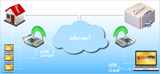Nustatykite DHCP serverį sistemoje „Windows Server 2012“.

DHCP yra protokolas, naudojamas dinamiškai paskirstyti IP adresus jūsų tinklo įrenginiams. „Windows Server 2012“ gali būti ne tik DNS serveris arba domenas
„OpenConnect“ serveris, taip pat žinomas kaip „ocserv“, yra VPN serveris, kuris palaiko ryšį per SSL. Pagal dizainą jo tikslas yra tapti saugiu, lengvu ir greitu VPN serveriu. OpenConnect serveris naudoja OpenConnect SSL VPN protokolą. Rašymo metu jis taip pat turi eksperimentinį suderinamumą su klientais, kurie naudoja AnyConnect SSL VPN protokolą.
Šiame straipsnyje bus parodyta, kaip įdiegti ir nustatyti ocserv Ubuntu 14.04 x64.
Kadangi Ubuntu 14.04 nėra pristatomas su ocserv, turėsime atsisiųsti šaltinio kodą ir jį sukompiliuoti. Naujausia stabili ocserv versija yra 0.9.2.
Atsisiųsti ocserv iš oficialios svetainės.
wget ftp://ftp.infradead.org/pub/ocserv/ocserv-0.9.2.tar.xz
tar -xf ocserv-0.9.2.tar.xz
cd ocserv-0.9.2
Tada įdiekite kompiliavimo priklausomybes.
apt-get install build-essential pkg-config libgnutls28-dev libwrap0-dev libpam0g-dev libseccomp-dev libreadline-dev libnl-route-3-dev
Sukompiliuokite ir įdiekite ocserv.
./configure
make
make install
Pavyzdinis konfigūracijos failas patalpinamas po katalogu ocser-0.9.2/doc. Šį failą naudosime kaip šabloną. Iš pradžių turime sukurti savo CA sertifikatą ir serverio sertifikatą.
cd ~
apt-get install gnutls-bin
mkdir certificates
cd certificates
Sukuriame CA šablono failą ( ca.tmpl), kurio turinys panašus į toliau pateiktą. Galite nustatyti savo „cn“ ir „organizaciją“.
cn = "VPN CA"
organization = "Big Corp"
serial = 1
expiration_days = 3650
ca
signing_key
cert_signing_key
crl_signing_key
Tada sugeneruokite CA raktą ir CA sertifikatą.
certtool --generate-privkey --outfile ca-key.pem
certtool --generate-self-signed --load-privkey ca-key.pem --template ca.tmpl --outfile ca-cert.pem
Tada sukurkite vietinio serverio sertifikato šablono failą ( server.tmpl) su toliau pateiktu turiniu. Atkreipkite dėmesį į lauką „cn“, jis turi atitikti jūsų serverio DNS pavadinimą arba IP adresą.
cn = "you domain name or ip"
organization = "MyCompany"
expiration_days = 3650
signing_key
encryption_key
tls_www_server
Tada sugeneruokite serverio raktą ir sertifikatą.
certtool --generate-privkey --outfile server-key.pem
certtool --generate-certificate --load-privkey server-key.pem --load-ca-certificate ca-cert.pem --load-ca-privkey ca-key.pem --template server.tmpl --outfile server-cert.pem
Nukopijuokite raktą, sertifikatą ir konfigūracijos failą į ocserv konfigūracijos katalogą.
mkdir /etc/ocserv
cp server-cert.pem server-key.pem /etc/ocserv
cd ~/ocserv-0.9.2/doc
cp sample.config /etc/ocserv/config
cd /etc/ocserv
Redaguokite konfigūracijos failą pagal /etc/ocserv. Panaikinkite komentarus arba pakeiskite toliau aprašytus laukus.
auth = "plain[/etc/ocserv/ocpasswd]"
try-mtu-discovery = true
server-cert = /etc/ocserv/server-cert.pem
server-key = /etc/ocserv/server-key.pem
dns = 8.8.8.8
# comment out all route fields
#route = 10.10.10.0/255.255.255.0
#route = 192.168.0.0/255.255.0.0
#route = fef4:db8:1000:1001::/64
#no-route = 192.168.5.0/255.255.255.0
cisco-client-compat = true
Sugeneruokite vartotoją, kuris bus naudojamas prisijungti prie ocserv.
ocpasswd -c /etc/ocserv/ocpasswd username
Įgalinti NAT.
iptables -t nat -A POSTROUTING -j MASQUERADE
Įgalinti IPv4 persiuntimą. Redaguoti failą /etc/sysctl.conf.
net.ipv4.ip_forward=1
Taikykite šį pakeitimą.
sysctl -p /etc/sysctl.conf
Pirma, pradėkite ocserv.
ocserv -c /etc/ocserv/config
Tada įdiekite „Cisco AnyConnect“ bet kuriame savo įrenginyje, pvz., „iPhone“, „iPad“ arba „Android“ įrenginyje. Kadangi naudojome savarankiškai pasirašytą serverio raktą ir sertifikatą, turime atžymėti parinktį, kuri apsaugo nuo nesaugių serverių. Ši parinktis yra „AnyConnect“ nustatymuose. Šiuo metu galime užmegzti naują ryšį su mūsų ocserv domeno pavadinimu arba IP adresu ir sukurtu vartotojo vardu / slaptažodžiu.
Prisijunkite ir mėgaukitės!
DHCP yra protokolas, naudojamas dinamiškai paskirstyti IP adresus jūsų tinklo įrenginiams. „Windows Server 2012“ gali būti ne tik DNS serveris arba domenas
Įvadas SSH, taip pat žinomas kaip saugus apvalkalas, gali būti naudojamas daug daugiau nei nuotolinio apvalkalo gavimas. Šis straipsnis parodys, kaip galima naudoti SSH
Ši pamoka parodys, kaip gauti paprastą pašto serverį „CentOS 7“, naudojant „Postfix“ kaip MTA, „Dovecot“ kaip „MDA“ ir „Sieve“, skirtą paštui rūšiuoti – visa tai šifruota.
„Windows Server 2012“ galima konfigūruoti kaip DNS serverį. DNS naudojamas domenų vardams pakeisti į IP adresus. Priglobdami savo DNS serverius, turite daugiau
Šiame straipsnyje bus parodyta, kaip nustatyti dinaminį DNS nuotoliniam darbalaukiui, kad išvengtumėte vargo nustatant nuotolinę pagalbą vėl ir vėl. W
Prašydami leidimo BGP pranešimams naudokite šį šabloną. ĮGALIOJIMO LAIŠKAS [DATE] Kam tai gali būti aktualu, Thi
„Vultr“ siūlo puikų privataus tinklo ryšį serveriams, veikiantiems toje pačioje vietoje. Tačiau kartais norisi dviejų serverių skirtingose šalyse
2018 m. pradžioje „Vultr“ pristatė kelių privačių tinklų palaikymą. Ši funkcija siūloma kaip standartinio privataus tinklo patobulinimas. kas
„Pritunl“ yra VPN serverio programinė įranga, sukurta remiantis „OpenVPN“ protokolu. Šis vadovas parodys, kaip nustatyti programinę įrangą ir paleisti ją Vultr VPS
„Vultr“ leidžia sujungti dvi mūsų funkcijas (plaukiojančius IP ir BGP), kad būtų pasiektas aukštas pasiekiamumas. Sąranka Jums reikės dviejų atvejų
„Vultr“ siūlo žiniatinklio užkardos sprendimą, kurį galima įjungti, kad apsaugotų vieną ar daugiau skaičiavimo atvejų. Užkardos taisyklių rinkinys jūsų serveriams i
„Vultrs BGP“ funkcija leidžia atsinešti savo IP erdvę ir naudoti ją bet kurioje mūsų vietoje. Darbo pradžia Norėdami naudoti BGP, jums reikia: įdiegtos Vult
DHCP gali būti naudojamas dinamiškai teikti vietinius IP adresus klientų kompiuteriams. Tai neleidžia jums nustatyti statinių IP adresų kiekvienam skaičiavimui
Prisijunkite prie serverio per RDP. Eikite į šio kompiuterio ekraną ir spustelėkite Sistemos ypatybės. Spustelėkite Keisti nustatymus šalia dabartinio kompiuterio pavadinimo.
Nustatyti VPN „Windows Server“ yra gana paprasta. Naudodami VPN galite susisiekti su kitais kompiuteriais, prijungtais prie VPN. Taip pat galite prisijungti prie th
Įvadas MailCatcher yra įrankis, kuris suteikia kūrėjams paprastą būdą patikrinti el. laiškus, kuriuos jų programos siunčia nelaukiant, kol
Šioje pamokoje aprašoma, kaip nustatyti paprastą pašto serverį naudojant Postfix kaip MTA, Dovecot kaip MDA ir nuostabų Sieve laiškų rūšiavimui. Pradžia
Kas yra apkrovos balansavimo priemonė Apkrovos balansavimo įrenginiai yra priešais jūsų programą ir paskirsto gaunamą srautą keliuose jūsų programos egzemplioriuose. Fo
Šiame vadove paaiškinama, kaip nustatyti papildomą IPv4 adresą Vultr VPS. Darysime prielaidą, kad: Pagrindinis jūsų VPS IP adresas yra 1.2.3.4.
Šiame vadove paaiškinsiu, kaip nustatyti L2TP VPN serverį sistemoje Windows Server 2012. Čia pateikti veiksmai remiasi ankstesniu PPT konfigūravimo vadovu.
Dirbtinis intelektas nėra ateityje, jis čia, dabartyje Šiame tinklaraštyje Skaitykite, kaip dirbtinio intelekto programos paveikė įvairius sektorius.
Ar taip pat esate DDOS atakų auka ir esate sumišęs dėl prevencijos metodų? Perskaitykite šį straipsnį, kad išspręstumėte savo užklausas.
Galbūt girdėjote, kad įsilaužėliai uždirba daug pinigų, bet ar kada susimąstėte, kaip jie uždirba tokius pinigus? padiskutuokime.
Ar norite pamatyti revoliucinius „Google“ išradimus ir kaip šie išradimai pakeitė kiekvieno žmogaus gyvenimą šiandien? Tada skaitykite tinklaraštį, kad pamatytumėte „Google“ išradimus.
Savavaledžių automobilių koncepcija, kuri išvažiuotų į kelius su dirbtinio intelekto pagalba, yra svajonė, kurią jau kurį laiką svajojame. Tačiau nepaisant kelių pažadų, jų niekur nematyti. Skaitykite šį tinklaraštį, kad sužinotumėte daugiau…
Kadangi mokslas sparčiai vystosi, perimdamas daug mūsų pastangų, taip pat didėja rizika, kad pateksime į nepaaiškinamą singuliarumą. Skaitykite, ką mums gali reikšti išskirtinumas.
Duomenų saugojimo metodai gali būti tobulinami nuo pat Duomenų gimimo. Šiame tinklaraštyje, remiantis infografika, aprašoma duomenų saugojimo raida.
Skaitykite tinklaraštį, kad paprasčiausiai sužinotumėte apie skirtingus didžiųjų duomenų architektūros sluoksnius ir jų funkcijas.
Šiame skaitmeniniu būdu pagrįstame pasaulyje išmanieji namų įrenginiai tapo svarbia gyvenimo dalimi. Štai keletas nuostabių išmaniųjų namų įrenginių privalumų, kaip jie daro mūsų gyvenimą vertą gyventi ir paprastesnį.
Neseniai „Apple“ išleido „macOS Catalina 10.15.4“ priedą, skirtą problemoms išspręsti, tačiau atrodo, kad dėl atnaujinimo kyla daugiau problemų, dėl kurių „Mac“ įrenginiai blokuojami. Norėdami sužinoti daugiau, perskaitykite šį straipsnį